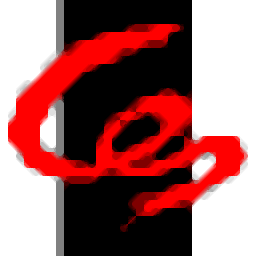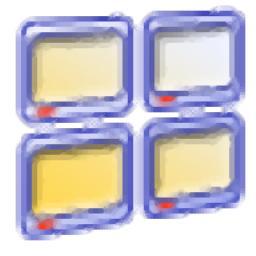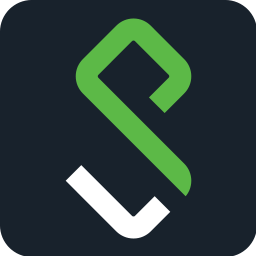
pulse secure for windows 64位
v5.2.5 官方中文安装版大小:27.8 MB 更新:2020/08/10
类别:服务器区系统:WinXP, Win7, Win8, Win10, WinAll
分类分类
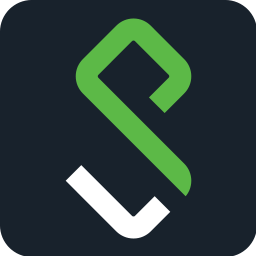
大小:27.8 MB 更新:2020/08/10
类别:服务器区系统:WinXP, Win7, Win8, Win10, WinAll
Pulse Secure,可以帮助用户快速建立安全认证连接,当您连接到网络时,软件会将认证设置下载到端点,大多数 配置任务由网络管理员执行,网络管理员还可以启用或禁用 Pulse Secure客户端功能,例如,管理员可以将 客户端配置为自动连接到特定网络或允许您选择所需连接,通常,网络管理员对您将访问的网络进行定义,网络管理员还可以让您来定义其他连接,如果您在办公室、家中和路上使用便携式计算机,则很有可能从办公室连接时需要一个连接,而在远程位置访问时需要另一个连接。 然而,当您建立一种网络连接类型后,Pulse Secure 客户端可以自动进行调整以使您保持连接状态。 例如,如果从远程位置连接到企业网络,然后在未注销的情况下关闭便携式计算机并回到办公室,则不必重新登录就可以继续进行计算会话。这种称为会话迁移的可移植功能取决于管理员配置网络访问的方式,如果你需要这款软件就下载吧!
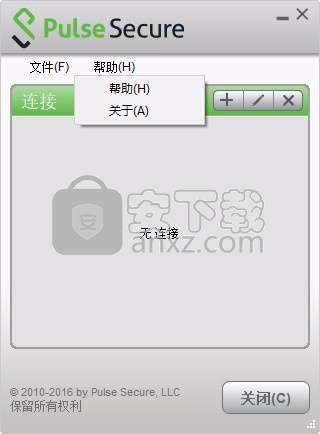
Pulse Secure 客户端可实现通过局域网和广域网与受保护的网络资源建立安全且经认证的连接。 Pulse 也与 Pulse 协作套件集成以用于在线会议。 Pulse 可以让网络管理员配置您的网络访问环境,从而简化网络连接。
安全连接可以加密网络信息流,以便只有您的端点和与之通信的服务器才能了解其中内容。网络管理员可定义安全设置,Pulse Secure 客户端建立网络连接时将使用这些安全设置。
经认证的连接表示您的端点和服务器均已互相验证标识。服务器使用受信任的证书授权机构颁发的证书来自行认证,而您的端点会将登录凭证提交给服务器。 网络管理员可以对环境进行配置,以便认证可自动进行而不会提示任何信息,但进行连接时,系统通常会要求您输入用户名和密码。
受保护的网络资源是通过经认证的连接所访问的任何网络设备或应用程序。例如,要访问贵组织的电子邮件系统,请首先登录您的网络。 Pulse Secure 客户端还允许您启动 Pulse 协作套件客户端并参加会议。 网络管理员将受保护的网络资源组织成多个领域,然后通过授予所选领域访问权限的方式授权您访问这些资源。如果您有权访问多个 领域,当您通过 Pulse Secure 客户端连接到网络时可以选择所需领域。 网络管理员还可以通过启用“主机检查程序”程序来定义访问某个领域所需的安全属性。通过 Pulse Secure 客户端连接到网络时,“主机检查程序”会运行。 它将检查您的端点,确保已安装所需软件,例如最新病毒软件和恶意软件保护。 管理员也可配置 Pulse Secure 客户端连接,以允许只访问基于特定网络的应用程序。
网络管理员可以配置访问策略,以便连接到网络后,该连接为便携式连接。例如,如果您在家中将便携式计算机连接到公司网络,则将便携式计算机带到办公室时,无需断开再重新连接。您只需在家中关闭便携式计算机即可。当到达办公室并打开便携式计算机后,Pulse Secure 客户端会检测到变化的网络环境。 Pulse Secure 客户端使用您的连接配置文件信息来配置连接,以获得相应的访问权限,然后在新环境中对您进行认证。 如果管理员已配置了 Pulse Secure 客户端的位置感知功能,则在启动时即可连接到相应的网络。 例如,如果端点在远程位置启动,Pulse Secure 客户端将自动建立与 WAN 访问设备的连接。
Pulse Secure 客户端允许网络管理员在您连接到网络时将新软件和重要的软件更新“推送”到您的端点。
保存日志文件
作为故障排除过程的一部分,支持代表可能会要求您保存 Pulse Secure 客户端日志文件。 Pulse Secure 客户端可能包含多个组件,且每个组件都会生成一个或多个日志文件。 “另存为”操作可将所有 Pulse Secure 客户端日志文件及其它诊断文件组合到一个名为 LogsAndDiagnostics.zip的文件中。
访问 Pulse Secure 客户端协作会议功能
如果与已启用为 Pulse 协作套件服务器的服务器之间建立了 Pulse Secure 客户端连接,则可从 Pulse Secure 客户端托盘图标访问 Pulse 协作套件功能并加入会议、安排会议或退出会议。 或者,也可通过 Web 门户登录到 Pulse Secure 客户端服务器,然后单击“会议”按钮以访问 Pulse 协作功能。
查看连接属性
如果服务器 URL 显示为随机选择,则表示此连接已由 Pulse Secure 客户端管理员定义。 此连接配置了一系列 Pulse Secure 客户端服务器(而非一台目标服务器),Pulse Secure 客户端将随机选择目标服务器。 更改按钮允许您从列表中选择特定服务器。 包含服务器列表的所有连接都将显示更改按钮。 Pulse Secure 客户端管理员可配置该列表,以便 Pulse 始终连接到列表中的第一台服务器、您最近连接的服务器,或者连接到从列表中随机选择的服务器。
1、打开ps-pulse-win-5.2r5.0-b869-64bitinstaller.msi就可以安装软件
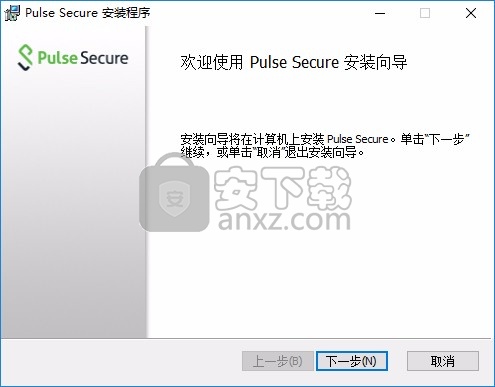
2、提示软件准备完毕,点击安装
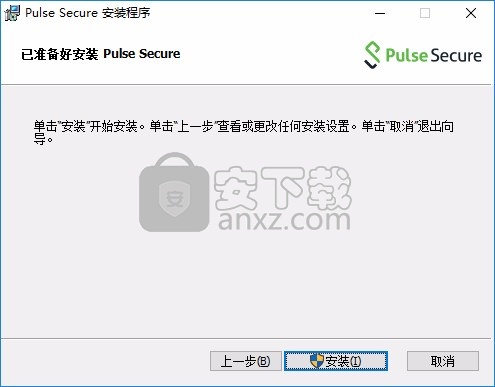
3、提示软件的安装进度界面,等待几秒钟
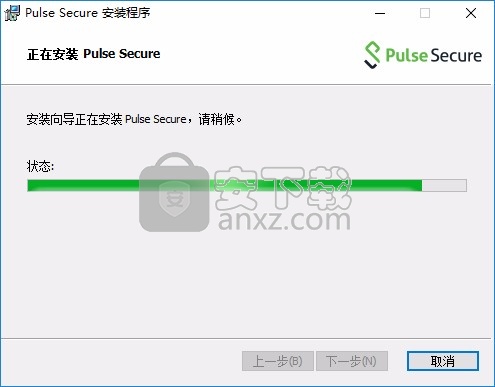
4、软件已经安装到你的电脑,点击完成
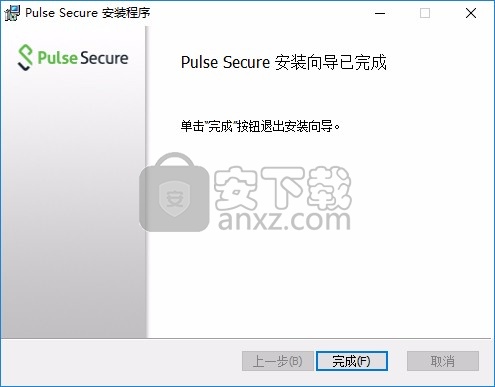
1、打开pulse secure提示连接界面,选择添加新的连接
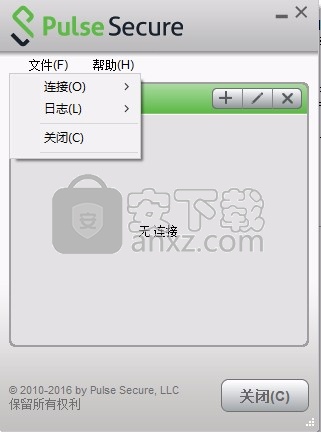
2、如图所示,输入您需要连接的服务器地址就可以远程连接
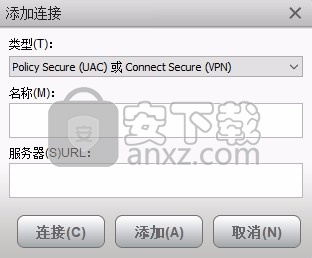
3、显示日志功能,可以添加注释,输入文本以注释日志文件
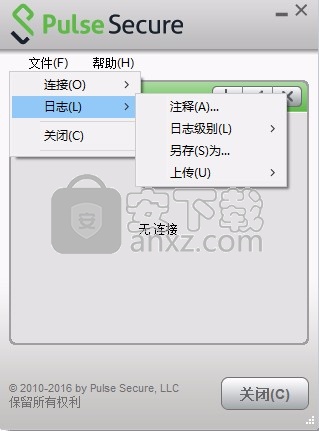
4、软件附加帮助,可以自行查看官方教程
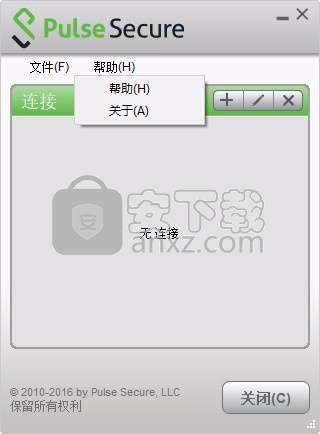
5、Pulse Secure 客户端还会显示一个提供连接状态的系统托盘图标,可让您连接和断开网络与会议,并可快速访问程序界面。
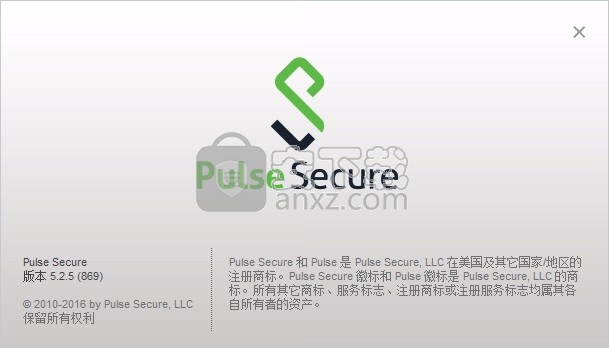
上传日志文件
可通过 Pulse Secure 桌面客户端轻松地将诊断日志包传输到 PCS 网关,供系统管理员分析。要将日志包发送到 PCS,如果连接处于活动状态,请从桌面客户端用户界面执行以下操作:文件 > 日志 > 上传。
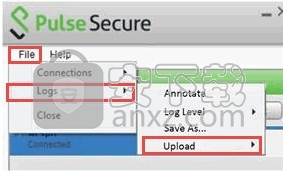
必须选择要将日志发送到哪个服务器。 将出现一个显示上传进度的对话框。
系统管理员必须先在服务器端启用此功能,最终用户才能将日志文件上传到 Pulse Secure 网关。
服务器最多可以使用 200MB 的空间来存储上传的所有客户端日志。
Pulse Connect Secure 网关中有一个容量有限的磁盘分区,专用于存储上传的日志文件。 如果其他日志文件已填满网关中的此空间,上传可能失败。 在这种情况下,您需要联系系统管理员清理空间,以便您上传日志。
添加连接
Pulse Secure 客户端中的每个连接都表示一个受保护的网络。 通常,网络管理员会为您定义连接并可能禁用“添加连接”功能。如果您需要创建新连接,网络管理员会告诉您必须使用的设置。
要添加新连接,请执行以下操作:
1、单击添加连接按钮“+”将打开“添加连接”对话框。
2、对于“类型”,网络管理员通常会告诉您选择哪个选项。 选择下列选项之一:
Policy Secure (UAC) 或 Connect Secure —如果您正在连接 Pulse Policy Secure 或 Pulse Connect Secure,请使用此网络类型。
防火墙 (SRX)—如果要连接到 Juniper Networks SRX 系列设备,请使用此网络类型。
重要事项:Pulse Secure 桌面客户端 V5.2 及更高版本不再支持与 Juniper SRX 系列防火墙之间的动态连接。此功能在 5.2 及更高版本客户端中已弃用,并且 Pulse Secure Global Support Center (PSGSC) 不再支持此功能。尽管本产品中尚未移除此功能,但是将来可能会移除。需要此功能的用户应考虑采用其他 Pulse 连接方法. 有关更多信息,请通过 http://www.pulsesecure.net/support 联系 PSGSC。
3、对于“名称”,请为此连接指定一个描述性名称。指定的名称会显示在 Pulse Secure 客户端界面上。
4、对于“服务器 URL”,请指定要连接到的网络。可以按照下列任一格式输入“服务器 URL”值:
IP 地址,例如 10.204.71.86。 Pulse Secure 客户端还支持 IPv6 地址。 虽然,通常不会手动输入 IPv6 地址,但是如果需要,可使用以下格式:fd29:64fc:bd56:5dbd:3:23:202:1a31。 IPv6 地址可包含数字 0-9 和字母 a-f。 您可省略前导零。
DNS 名称,例如 server.mycompany.net。
5、单击添加以保存新连接,然后关闭对话框。 单击连接以保存新连接,然后发起网络连接。
断开活动连接
要与网络断开连接,请执行以下操作:
1、针对要断开的连接单击断开连接。
或者
在系统托盘中,右键单击 Pulse Secure 客户端图标以显示弹出菜单,单击连接,然后单击断开连接。
查看连接的修复信息
当连接尝试失败时,或者当活动连接遇到问题时,Pulse Secure 客户端将显示修复信息。 修复信息包含有关如何解决问题或显示已自动发起的修复程序状态的说明。
要查看修复信息,请执行以下操作:
1、单击连接以将其选中。
2、单击文件 > 连接 > 修复信息,打开“修复”对话框。
如果没有活动中或待处理的修复操作,“修复”菜单就会变暗。
3、该对话框的上半部分描述问题,下半部分介绍解决问题的步骤。执行修复步骤,然后单击重试以恢复连接。
或者
1、单击连接旁的箭头,展开连接并显示其连接状态。
2、在连接状态中,单击详细信息链接,显示有关问题的详细信息。
或者
1、右键单击连接以显示弹出菜单,然后单击修复信息以打开“修复”对话框。
2、执行修复步骤,然后单击重试以恢复连接。
忘记保存的设置
连接到网络时,可以选中“保存设置”复选框以使 Pulse Secure 客户端记住登录凭证。 (请注意,网络管理员可以禁用此功能。)每一个提示您进行响应的屏幕都拥有各自的“保存设置”复选框。保存设置后,在进行后续登入尝试时,系统不会提示您提供该信息。 但是,如果登录凭证更改,必须先在 Pulse Secure 客户端中清除保存的设置,然后才能保存新凭证。
具有活动连接时,如果您选择“忘记保存的设置”,则“挂起连接”选项不可用。
连接处于“已挂起”状态时,如果您选择忘记保存的设置,则断开此连接。
要清除保存的登录凭证,请执行以下操作:
1、右键单击任何连接显示弹出菜单。
2、单击忘记保存的设置。 Pulse Secure 客户端会为所有配置的连接清除已保存的设置。
或者
1、单击文件 > 连接 > 忘记保存的设置。
ManageEngine ADManager Plus(AD域管理软件) 服务器区258.09 MB7.2
详情Serv-U FTP Server 6.4.0.6 简体中文注册版 服务器区4.00 MB
详情WWWFileSharePro 7.0 汉化绿色版 服务器区2.00 MB
详情Serv-U 12.1.0.8 企业金版 服务器区18.00 MB
详情securefx9.0(FTP工具) 服务器区48 MB32位/64位(附安装教程)
详情Serv-U File Server v15.1.6 简体中文 服务器区20.00 MB
详情Xlight FTP Server v3.6.5 简体中文 服务器区1.00 MB
详情idm ultraftp 21(FTP工具) 服务器区94.8 MBv21.00.0.12 (附使用
详情xmanager7(FTP软件) 服务器区161.0 MB附安装教程
详情Serv-U FTP Server v14.0.2.0 中文白金 服务器区19.00 MB
详情Magic Winmail4.1 服务器区22.00 MB
详情Winmail Mail Server 服务器区26.97 MBv4.5
详情Serv-U FTP Server 10.5.0.24 简体中文 服务器区15.00 MB
详情RaidenFTPD(雷电FTPD) 2.4 Build 2570 服务器区0 MB
详情SecureCRT 64位 服务器区32.4 MBv8.5.4
详情nero2014中文 服务器区111.6 MBv15.0.25001 附带安装教程
详情勤哲excel服务器2016 服务器区111.05 MBv12.0.46 完美
详情Server Genius(服务器监控工具) 服务器区154 MBv3.7.11.14
详情Actual Multiple Monitors(多显示器管理工具) 服务器区11.85 MBv8.14.4 免费版
详情定时小应用 2.0 服务器区3.40 MB
详情pulse secure for windows 64位 服务器区27.8 MBv5.2.5 官方中文安装版
详情XP自动安装IIS5.1 便携安装包 服务器区13.00 MB
详情Magic Winmail4.1 服务器区22.00 MB
详情手机架设服务器 Servers Ultimate Pro v6.3.10 汉化版 服务器区7.00 MB
详情Serv-U File Server v15.1.6 简体中文 服务器区20.00 MB
详情SecureCRT 64位 服务器区32.4 MBv8.5.4
详情简易服务器 Http File Server 2.3i Build 297 汉化版 服务器区2.00 MB
详情Serv-U FTP Server 6.4.0.6 简体中文注册版 服务器区4.00 MB
详情Serv-U FTP Server 10.5.0.24 简体中文 服务器区15.00 MB
详情勤哲excel服务器2016 服务器区111.05 MBv12.0.46 完美
详情花生壳动态域名 6.0.5.13990 正式版 服务器区3.00 MB
详情ManageEngine ADManager Plus(AD域管理软件) 服务器区258.09 MB7.2
详情HaneWin NFS Server v1.1.69 汉化注册版 服务器区0.68 MB
详情局域网远程开机、关机、重启软件 绿色版 服务器区2.00 MB
详情XenServer7.0 服务器区614.93 MB附带安装教程
详情局域网网盘系统 v1.0 免费版 服务器区3.00 MB
详情Serv-U FTP Server v14.0.2.0 中文白金 服务器区19.00 MB
详情e-Border Driver(socks5代理工具) 服务器区3.6 MBv3.5.1 汉化版
详情局域网超级工具(NetSuper) V3.0 简体中文绿色版 服务器区0.23 MB
详情Serv-U 12.1.0.8 企业金版 服务器区18.00 MB
详情WinSCP SFTP客户端 服务器区9.31 MBv5.19.5
详情Serv-U FTP Server 6.4.0.6 简体中文注册版 服务器区4.00 MB
详情WebEasyMail 3.6.2.1 企业注册版 服务器区0 MB
详情Serv-U FTP Server 10.5.0.24 简体中文 服务器区15.00 MB
详情nero2014中文 服务器区111.6 MBv15.0.25001 附带安装教程
详情XP自动安装IIS5.1 便携安装包 服务器区13.00 MB
详情RaidenFTPD(雷电FTPD) 2.4 Build 2570 服务器区0 MB
详情花生壳动态域名 6.0.5.13990 正式版 服务器区3.00 MB
详情WWW File Share Pro 5.40 汉化注册版 服务器区2.00 MB
详情MDaemon Server 10.1.1 简体中文版 服务器区110.00 MB
详情